
Cách sử dụng Smartphone của bạn làm Webcam cho PC của bạn
-
Người viết: Sebastian
/
Windows 11 hiện đã cho phép PC kết nối không dây với smartphone Android để sử dụng chúng như một webcam.
Mặc dù trước đây người ta đã từng sử dụng smartphone để làm webcam trên PC Windows, nhưng thao tác setup rất cồng kềnh, không ổn định và hầu như không mấy hữu ích.

Samsung S24 Ultra một trong những smartphone có camera tốt nhất hiện nay.
Giờ đây, Windows 11 đã được update để cho phép smartphone Android được sử dụng làm webcam không dây thông qua kết nối bluetooth dễ dàng và hiệu quả hơn nhiều. Ứng dụng Windows Phone Link sẽ được sử dụng cho mục đích này, không cần kết nối cáp hoặc ứng dụng của bên thứ ba.
Tính năng này hiện vẫn chưa hỗ trợ iPhone. Tuy nhiên, chủ sở hữu iPhone có thể sử dụng app EpoCam. Điều này cũng sẽ biến iPhone thành một chiếc webcam trong Windows và macOS. Để sử dụng nó, bạn cần cài app trên iPhone và trên PC Windows hoặc máy Mac của bạn.
Việc kết nối smartphone android với ứng dụng liên kết điện thoại có trong Windows 11 sẽ dễ dàng hơn đồng thời cung cấp cho chúng ta nhiều chức năng hơn nữa, có thể kể ra như : hiển thị tin nhắn, bắt đầu một cuộc gọi và cộng tác chặt chẽ giữa PC và smartphone android. Về lý thuyết, kết nối cũng hoạt động với iPhone, nhưng bạn không thể sử dụng thiết bị Apple làm webcam như đã nói ở trên.
Ưu điểm của việc sử dụng smartphone làm webcam
Ưu điểm là chất lượng của camera trên smartphone thường sẽ cao hơn so với webcam tích hợp trên Laptop hoặc màn hình.
Nếu bạn đang làm việc với laptop được kết nối với màn hình, bạn thậm chí có thể gập chiếc Laptop của mình lại vì bạn không cần đến webcam tích hợp của nó nữa.
Tất nhiên, sẽ hợp lý hơn khi sử dụng smartphone ở tư thế thẳng đứng, chẳng hạn như đặt ở trên trạm sạc. Tuy nhiên ngoài thị trường còn có những giá đỡ đặc biệt có thể được sử dụng để gắn smartphone vào màn hình hoặc bàn chẳng hạn.
Webcam chất lượng cao hoàn toàn miễn phí trên Windows 11
Kết quả là người sử dụng máy tính Windows 11 sẽ nhận được miễn phí một webcam chất lương cao trên PC của mình.
Xin lưu ý là PC của bạn phải được update lên phiên bản Windows 11 Moment 5 để bạn có thể sử dụng smartphone android làm webcam. Ứng dụng Smartphone Link phải là phiên bản 1.24012 hoặc mới hơn. Điều này có thể được tìm thấy trong phần cài đặt ứng dụng, ngoài ra trên smartphone Android của bạn cũng cần phải có ứng dụng Link to Windows.
Sau bản update này, Windows 11 có thể hoạt động tốt hơn với Android và truyền hình ảnh camera sang Windows 11 thông qua bluetooth.
Các tính năng mới gồm khả năng chuyển đổi giữa camera trước và sau trong ứng dụng, tạm dừng phát trực tiếp và sử dụng các hiệu ứng của smartphone. Bạn cũng có thể thực hiện các cuộc gọi thông qua ứng dụng Smartphone Link, hiển thị thông báo và thậm chí đọc tin nhắn văn bản từ smartphone của mình. Trạng thái sạc pin hiện tại cũng được hiển thị trong ứng dụng.
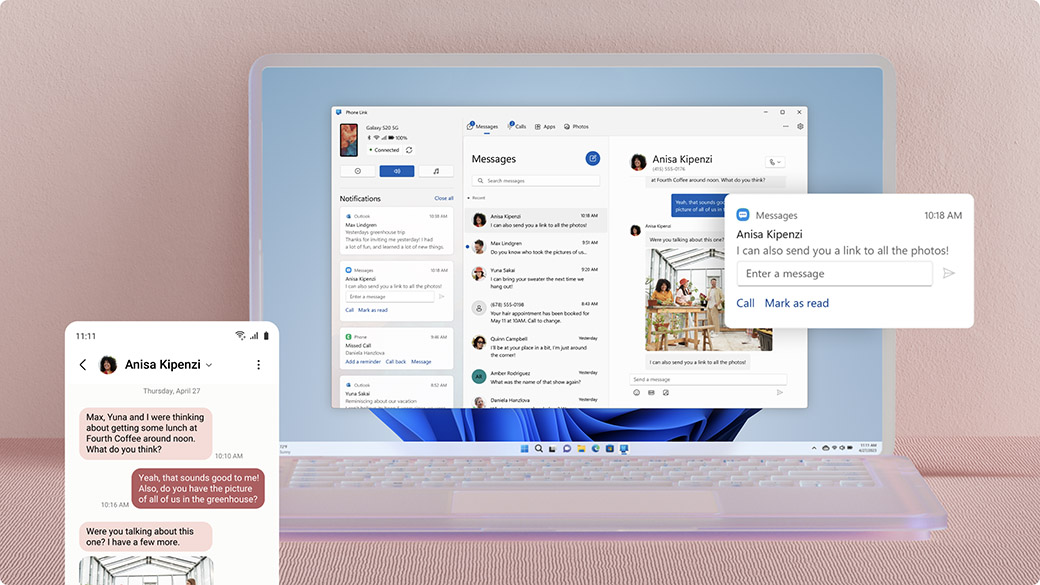
Ảnh được cung cấp bởi Microsoft
Sau khi smartphone được kết nối thành công với Windows 11, các thông báo và tin nhắn từ smartphone cũng khả dụng trên Windows.
Smartphone của bạn cũng cần chạy Android 9 trở lên để sử dụng app này, đây không phải là vấn đề với các thiết bị hiện tại. Nếu bạn vẫn còn xài smartphone android cũ hơn, bạn cũng có thể kết nối nó với PC.
Cách thiết lập và sử dụng
Để kết nối thành công, bạn phải kích hoạt tùy chọn "Allow this PC to access your mobile devices" trong phần Bluetooth and devices > Mobile devices. Rồi thông qua Manage devices > Add device, Windows 11 tạo mã QR mà các thiết bị Android có thể kết nối để có thể sử dụng camera trong tương lai.
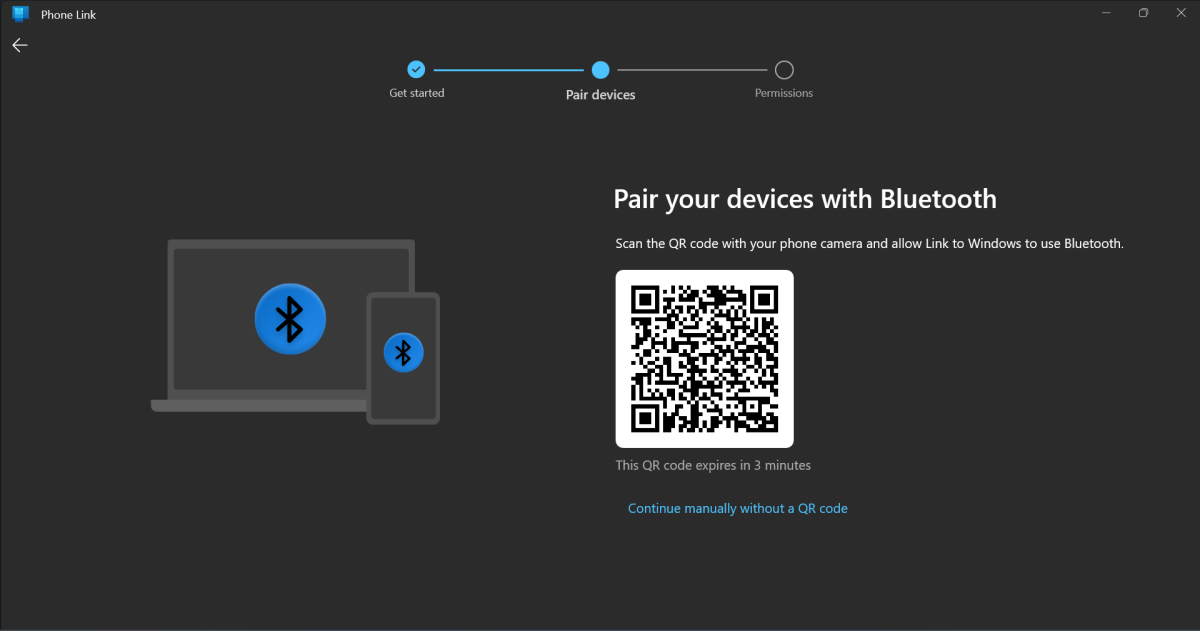
Để tính năng này hoạt động, cần phải có "Cross Device Experience Host Update", mà Windows 11 nhận được qua Store. Sau đó, bạn có thể sử dụng camera của smartphone Android chay trên Windows 11.
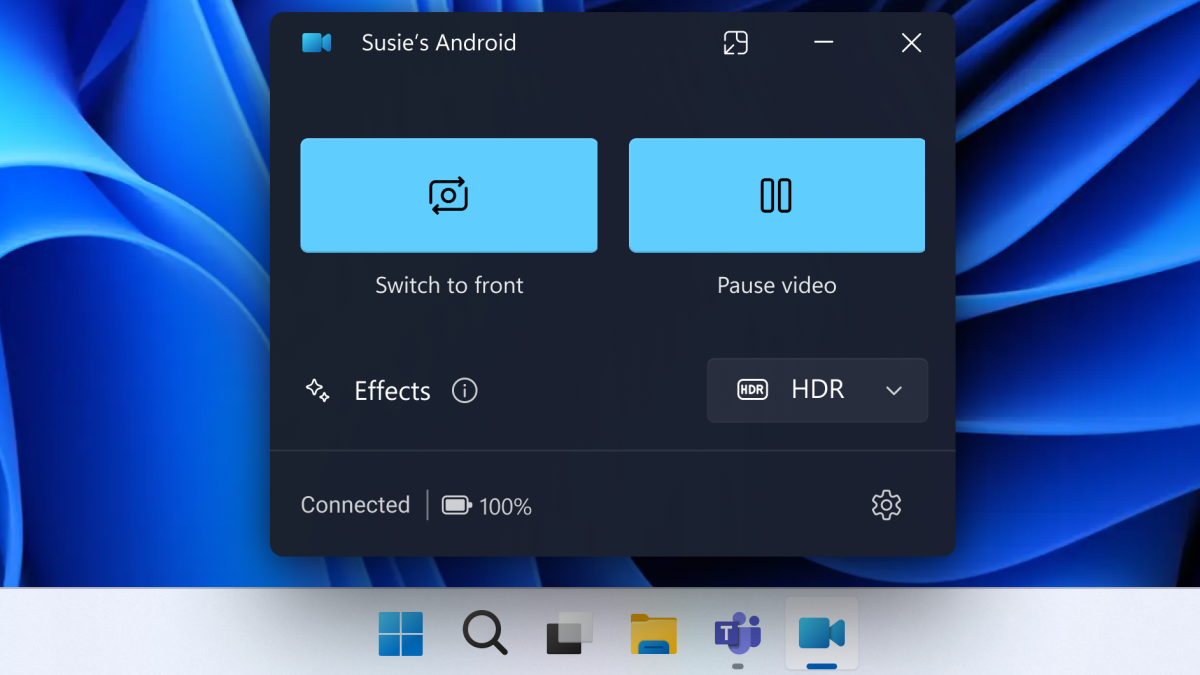
Sau các bước cài đặt này, smartphone có thể sử dụng làm Webcam giống như các webcam khác. Bạn cũng có thể thực hiện các cài đặt khác trong cửa sổ điều khiển camera của smartphone. Với cài đặt phù hợp, chất lượng hình ảnh thường cao hơn so với webcam thông thường, đặc biệt là với các smartphone hiện đại.










